Как да изчистите историята на търсенията в safari. Как да изтриете историята на сърфиране (всички или избрани) в Safari на iPhone и iPad
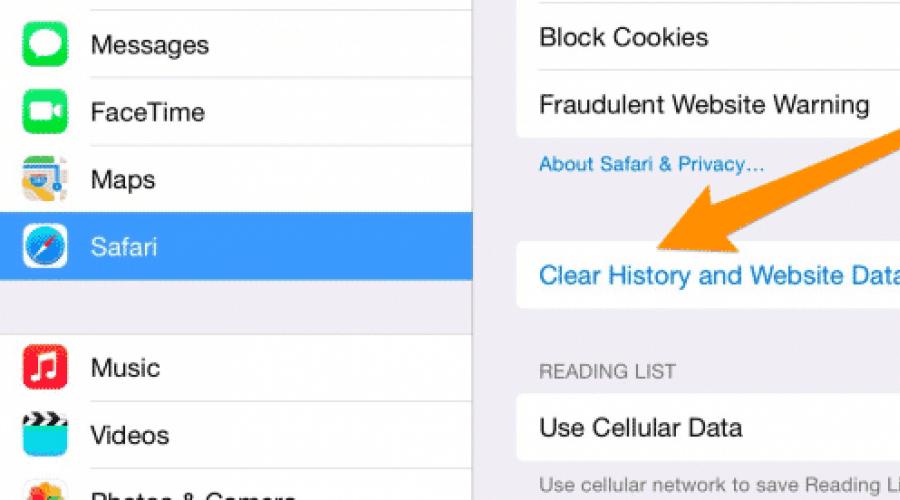
Въпреки добра защитаповерителност в iOS, понякога трябва да помислите как да изчистите историята на iPad или iPhone в браузъра Safari. Има 2 начина за решаване на този проблем. Ако трябва да изтриете цялата хронология на сърфирането, можете да отидете по лесния начин, но премахването на конкретни страници е малко по-сложно.
Изчистване на цялата история
Ако искате никой да не може да преглежда хронологията ви на сърфиране в интернет, тогава можете да прибягвате до най-простия метод за изтриването й. За да направите това, трябва да извършите следните действия:
- Намерете приложението Настройки на вашия работен плот и го докоснете.
- От лявата страна на менюто, което се отваря, щракнете върху приложението "Safari".
- Кликнете върху бутона „Изчистване на историята и данните за сайта“.

След това на екрана ще се появи прозорец за потвърждение, в който трябва да се съгласите с изчистването на цялата история. Като направите това, можете да отидете в браузъра и да откриете, че всички нежелани данни са изтрити. Браузърът Safari ще се върне в първоначалното си състояние и цялата информация за предишни сесии за сърфиране в мрежата ще бъде изтрита.
Изтриване на отделни посетени сайтове
Не всеки знае, че в "Safari" е възможно да видите историята и да изтриете само някои страници. Тази функция е полезна за тези, които искат дискретно да се отърват от нежеланата "следа".
Как да видя списъка с посетените страници? Първо, трябва да отидете в браузъра Safari и да докоснете иконата на книгата в долния му панел. След това трябва да отидете в раздела „История“, който съхранява сайтове, които наскоро са били отворени в текущия акаунт. Всичко, което трябва да направите, е да прегледате списъка и да изтриете нежеланите страници, като ги плъзнете отдясно наляво. По същия начин можете да премахнете сайтове от „списъка за четене“, който ще стане незабавно недостъпен на всички устройства, свързани с този акаунт.

Така че всеки път, когато не се налага да мислите как да изтриете историята на посещенията на сайтове, можете да използвате частния режим. За да отидете до него, трябва:
- Отворете Safari.
- Докоснете иконата "+" в лентата с инструменти, за да отворите нов раздел.
- Кликнете върху бутона "Лично".
След това на екрана ще се появи подкана да не затваряте вече отворени раздели и ще започне нов в частен режим. Същата функция може да се намери в други браузъри. Най-често се нарича "режим инкогнито".
Подобен ефект може да се постигне с помощта на настройките за поверителност. За да предотвратите запазването на историята, трябва да изберете елемента „Приемам бисквиткии го задайте на "никога". Но имайте предвид, че подобно действие може значително да увеличи потреблението на трафик, тъй като вече посетените страници ще бъдат презаредени от интернет, а не от паметта на устройството.
Често срещано е, когато трябва да премахнете един или повече адреси от хронологията на сърфирането в браузъра Safari на iOS. Както всичко останало в тази операционна система, тази процедура е изключително проста. В същото време потребителят има възможност както да изтрие един елемент от историята на посещенията, така и цялата история наведнъж.
За да изтриете само няколко елемента, трябва да кликнете върху бутона "Отметки" (отметка) в Safari. Ще се отвори прозорец, в който браузърът ще ви предложи списък с отметки (книга), списък с посещения (точки) и споделени връзки (куче). Избираме първия елемент, ако не е бил отворен автоматично и там докосваме „История“. След това плъзгаме наляво върху някоя от връзките, посочени в списъка, след което се появява бутонът "Изтриване".

Що се отнася до изчистването на цялата история, за това трябва да отидете на " Настройки» - « сафари" и след това натиснете " Изчистване на историята и данните за сайта". Това действие ще изисква потвърждение.
P.S. Ако не искате да се съхранява хронология на сърфирането и да не се запазват данни за сайтове, използвайте „Частен достъп“. Тази опция е достъпна чрез натискане на бутона в долния ляв ъгъл на прозореца на браузъра, в режим на превключване между отметки.

Така че историята на iPhone не заема много място в паметта, тя трябва периодично да се почиства. Информацията постепенно се натрупва в устройството: данни за търсения и уеб формуляри, запазени пароли, адреси на посетени сайтове, списък за изтегляне, бисквитки, кеш, последни повиквания. Понякога това помага на потребителя. Можете бързо да отворите страница, която наскоро сте посетили. Или с едно кликване въведете своя профил социална мрежа. Но ако историята влияе на производителността на iPhone, по-добре е да я изтриете. В крайна сметка, поради това, притурката периодично ще се забавя и ще работи бавно.
Списъкът с повиквания показва контактите, с които наскоро сте говорили. Чрез него можете да се свържете с абоната, да разберете на кого и кога сте се обадили или да видите номера на човека, с когото току-що сте говорили.
IN История на iPhoneразговорите могат да бъдат изчистени. Всички контакти ще останат в паметта на устройството. Те само ще изчезнат от бърз достъп". И те ще бъдат там отново, ако им се обадите. За да ги премахнете от списъка:
- Отворете менюто "Телефон".
- Раздел „Последни“ („Последни“).
- Докоснете бутона „Редактиране“ горе вдясно.
- До всеки контакт ще се появи червена икона. Кликнете върху него, за да премахнете номера от бърз достъп.
iMessage
Хронологията на съобщенията на iPhone също може да бъде изчистена. Това е полезно, ако искате да се отървете от индивидуалните разговори. Например, ако вече не са ви необходими или не съдържат полезна информация.

- Отидете в менюто "Съобщения". Там ще има вашите съобщения с имена на контакти.
- Кликнете върху „Редактиране“ горе вляво. До редовете се появяват кръгове. Можете да ги отметнете.
- Маркирайте кореспонденциите, които искате да изчистите.
- Докоснете „Изтриване“ („Изтриване“).
История на браузъра
Можете да инсталирате различни интернет браузъри на iPhone. Някой предпочита помощните програми, които са в основния пакет. Някой тегли нови. Всеки използва онези браузъри, с които е удобно да работи. Браузърите имат различни интерфейси, настройки и менюта.
сафари
Ето как да видите историята на вашия iPhone в уеб браузъра Safari.
- Стартирайте го.
- Отворете нов прозорец. За да направите това, щракнете върху иконата плюс в горния десен ъгъл.
- Отметките ще се появят в средата. Вдясно са посетените ресурси.
- За да премахнете отделна връзка от списъка, "преместете" я наляво. Ще се появи бутон Изтриване.
- За да изтриете цялата информация, щракнете върху „Изчистване“ в долната част.
Същото може да се направи и чрез параметрите. Предлага се само с браузъри, които са инсталирани на устройството по подразбиране.
- Отидете в настройките на iPhone.
- Намерете там раздела „Safari“. Там не можете да видите посетените услуги.
- Превъртете страницата надолу. Докоснете „Изчистване на историята и данните“. Ще бъде изтрит не само списъкът с вече отворени сайтове, но и кеша.

Ако бутонът е неактивен, това означава, че ограниченията за уеб страници са активирани. Да отключа:
- Отидете на Настройки - Общи.
- Кликнете върху „Ограничения“.
- Въведете паролата.
- Докоснете „Уебсайтове“.
- Избери всички".
Ако нямате парола за ограничения, няма да можете да изтриете информацията. Ще трябва да нулирате всички настройки на iPhone.
Chrome
Ето как да изчистите историята на iPhone Google браузър Chrome:
- Стартирайте го.
- Кликнете върху иконата във формата три точкигоре в дясно.
- Изберете „Настройки“.
- Раздел „Лични данни“.
- Позиция "Почистване".
- Проверете необходимите опции. Решете какво искате да изчистите: бисквитки, кеш, данни за автоматично попълване и т.н.
- Потвърдете действието.

Това може да стане и по-бързо:
- Кликнете отново върху трите точки.
- Сега имате нужда от "История" на iPhone и интернет браузъра.
- Можете да щракнете върху „Редактиране“, за да премахнете отделни сайтове от списъка. Или „Изчисти“, за да изтриете всички посетени уебсайтове.
История на автокорекцията
IPhone има функция за автоматично коригиране. Докато пишете, той предлага предложения за думи. Ако започнете да въвеждате „сряда...“, опцията ще завърши вместо вас с добавяне на „сряда“. Историята на AutoCorrect често запазва напълно ненужни конструкции. Ето как да го премахнете:
- Превъртете страницата надолу.
- Изберете Нулиране.
- Елемент "Клавиатурен речник".
- Потвърдете действието.
Пълно изтриване на всички данни
На iPhone можете да изтриете абсолютно цялата потребителска информация. Така че получавате устройството "като от магазина". В паметта му няма да има нищо освен приложенията, инсталирани по подразбиране. Затова е по-добре да запазите важните данни на друг носител. Ето как да изтриете историята на iPhone, заедно с всичко останало:

- Отворете Настройки - Общи.
- Изберете Нулиране.
- Елемент "Всички".
По време на работа в устройствата на Apple се натрупва ненужна информация. Периодично трябва да се почиства. В крайна сметка има сайтове в паметта, които не посещавате, съобщения, които не ви трябват, данни за автоматично попълване, които ви дразнят. По-добре е да се отървете от тях.
Ние пазим нашите тайни.
Статии с етикет "ЧИП"включете кратки рецепти за активиране малко известни функции V операционна системаПриспособления за iOS, OS X и Apple. Ако вече знаеше за това– горди сме да ви представим виртуален медал за „напреднал потребител“. Нека дадем възможност да получат такава награда и на други читатели;)
Каква е функцията:Достъп до историята на браузъра Safari с възможност за премахване на нежелани "следи".
Къде да търсите:Браузър сафариосигурява постоянна синхронизация на историята, отворени разделии гледани устройства между OS X и iOS, работещи под един и същ Apple ID акаунт. За да попречите на вашия съпруг или дете да открие вашата коледна изненада история на браузърапросто следвайте няколко прости стъпки.



- Отворете Браузър Safariи докоснете иконата Книги(Фигура 1).
- В прозореца, който се отваря, изберете елемента История(Фигура 2).
- Списъкът, който се появява, ще съдържа дълга история на страниците, които някога сте отваряли на вашия MacBook и iOS устройство.
- За премахване отделни странициплъзнете върху заглавието от дясно на лявои изберете Изтрий(Фигура 4).
- За да изчистите напълно цялата история, изберете ясно. Системата ще предложи няколко опции за изтриване в рамките на определен период от време: на час, днес, последните два дниИ през цялото това време(Фигура 5). Изберете желаната опция.
Внимание:Моля, обърнете внимание, че изчистването на хронологията ще изтрие данните за бисквитките на всички устройства, използващи този акаунт. Apple влизанеДОКУМЕНТ ЗА САМОЛИЧНОСТ. С други думи, ако сте били упълномощени на някой от сайтовете и не помните паролата, след изчистване на историята ще бъдете принудени да въведете данните отново.
Нашите iOS устройства отдавна са заместител на настолни компютри и лаптопи за много хора. Все по-често използваме мобилни джаджиза ежедневни дейности и развлечения: фото, видео, сърфиране в интернет. И ако обикновено няма проблеми с първите две точки и въпросът за изтриване на ненужна информация не е толкова уместен, тогава при сърфирането в мрежата не всичко е толкова очевидно.
Ако често използвате Safari за уеб сърфиране, тогава за сравнително кратък период от време натрупвате много ненужна информация, а именно историята на посетените сайтове и бисквитките. В тази бележка ще ви насоча как бързо да ги премахнете в iOS 7.
Изчистване на уеб история в Safari на iOS 7
Всичко, от което се нуждаем, е да следваме три прости стъпки:
- Отваряне на приложението Настройки
- Превъртете надолу в списъка до елемента от менюто Safari и отворете неговите настройки
- Превъртете още малко надолу и изберете „Изчистване на хронологията“

Готов! Цялата ви история ще бъде изтрита от устройството.
Изчистете бисквитките в Safari на iOS 7
Тук принципът е абсолютно същият:
- Ние отваряме Настройки
- Превъртете надолу и отворете настройките сафари
- Превъртете още малко и веднага под елемента „ Изчистване на историята"щракни върху линията" Изтриване на бисквитки и данни”.

Всичко е просто. Сега твоята история заявки за търсенеи данните са напълно премахнати от мобилен браузър. Ако не искате никой друг да знае какви сайтове сте посетили и какво сте въвели в заявките за търсене, повтаряйте тази процедура всеки път, когато приключите със Safari.

Но ако не искате да правите едни и същи неща всеки път (колкото и да са прости), не забравяйте, че Safari има страхотна функция “ частен достъп”, активирайки което, браузърът няма да запазва никакви заявки или история. Включването му е много просто: отворен браузърщракнете върху бутона за придвижване между раздели и долу вляво щракнете върху „ частен достъп". Щракването върху него ще спре Safari да запомня заявки и данни, а фонът ще се промени от бял на тъмно сив, което ще покаже, че опцията за частен достъп е в този моментвключени.
Използвате ли тази функция на вашия браузър? Споделете в коментарите!